Jak stworzyć historię na Facebooku

Historie na Facebooku mogą być bardzo zabawne do tworzenia. Oto jak możesz stworzyć historię na swoim urządzeniu z systemem Android i komputerze.

Szybkie porady
Włączenie usług lokalizacyjnych w telefonie to najprostszy krok przed udostępnieniem aktualnej lokalizacji. Oto, jak upewnić się, że jest włączony.
Wybierz Prywatność i bezpieczeństwo w aplikacji Ustawienia. Stuknij w Usługi lokalizacyjne i włącz przełącznik Usług lokalizacyjnych .
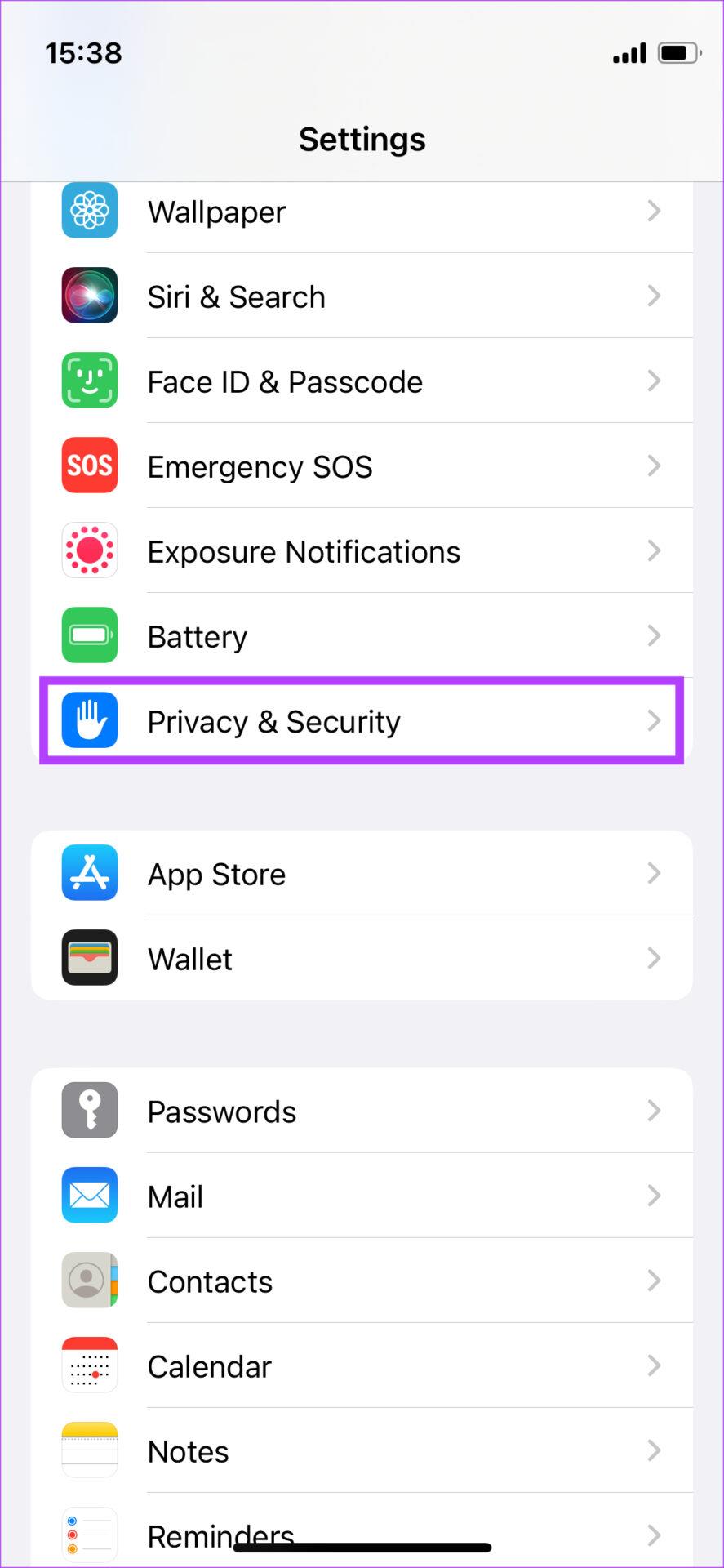
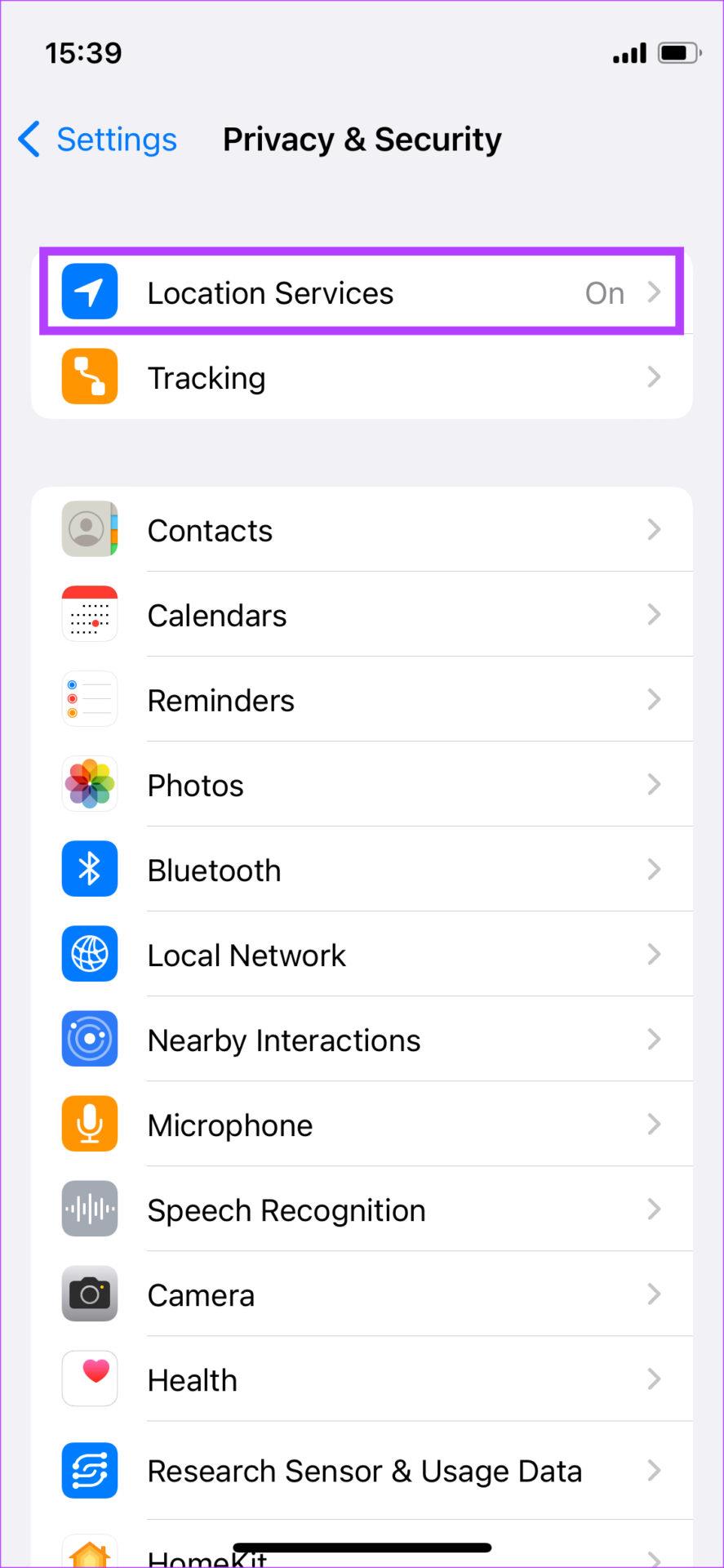
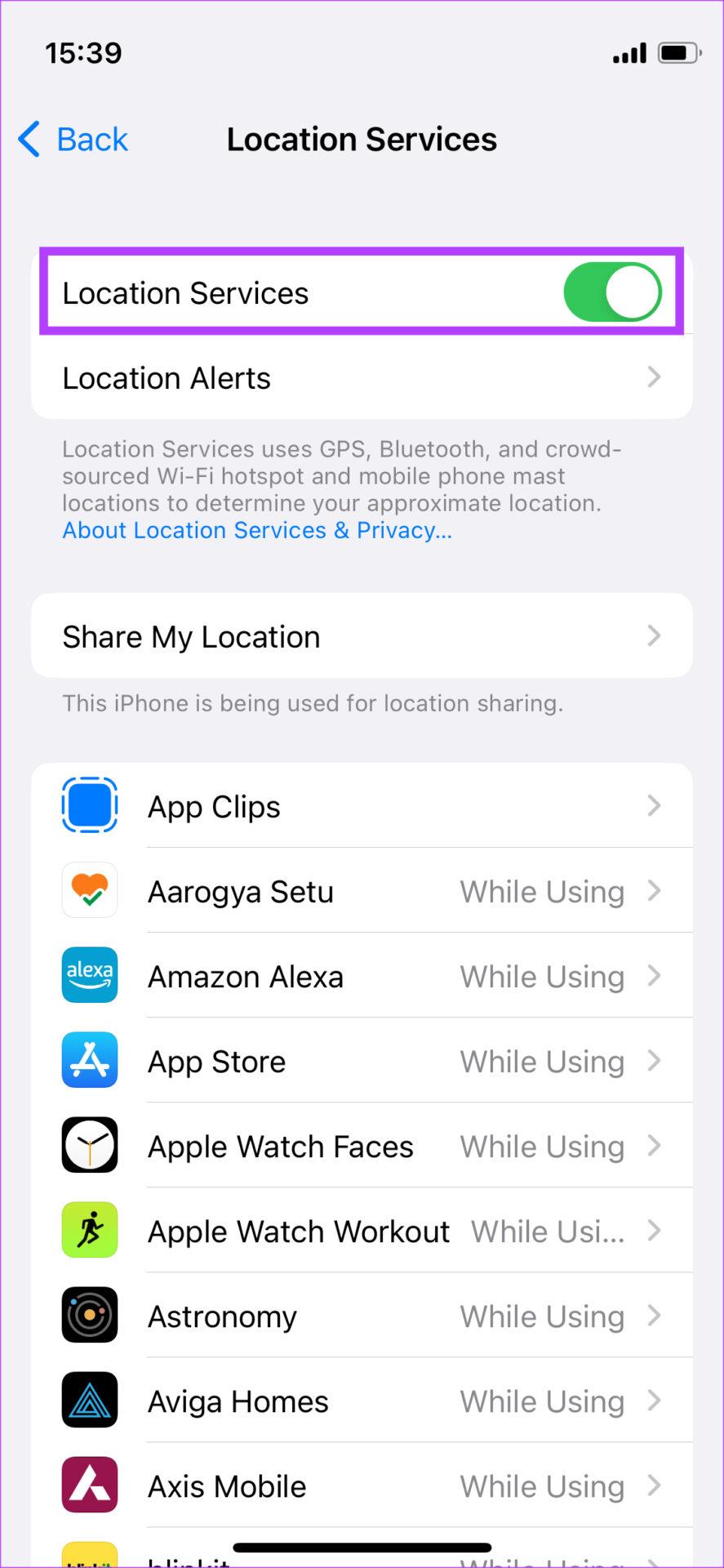
Przeczytaj także: Jak naprawić usługi lokalizacyjne, które nie działają na Twoim iPhonie .
Otwórz aplikację Ustawienia i przejdź do sekcji Lokalizacja . Włącz przełącznik u góry, aby włączyć usługi lokalizacyjne.
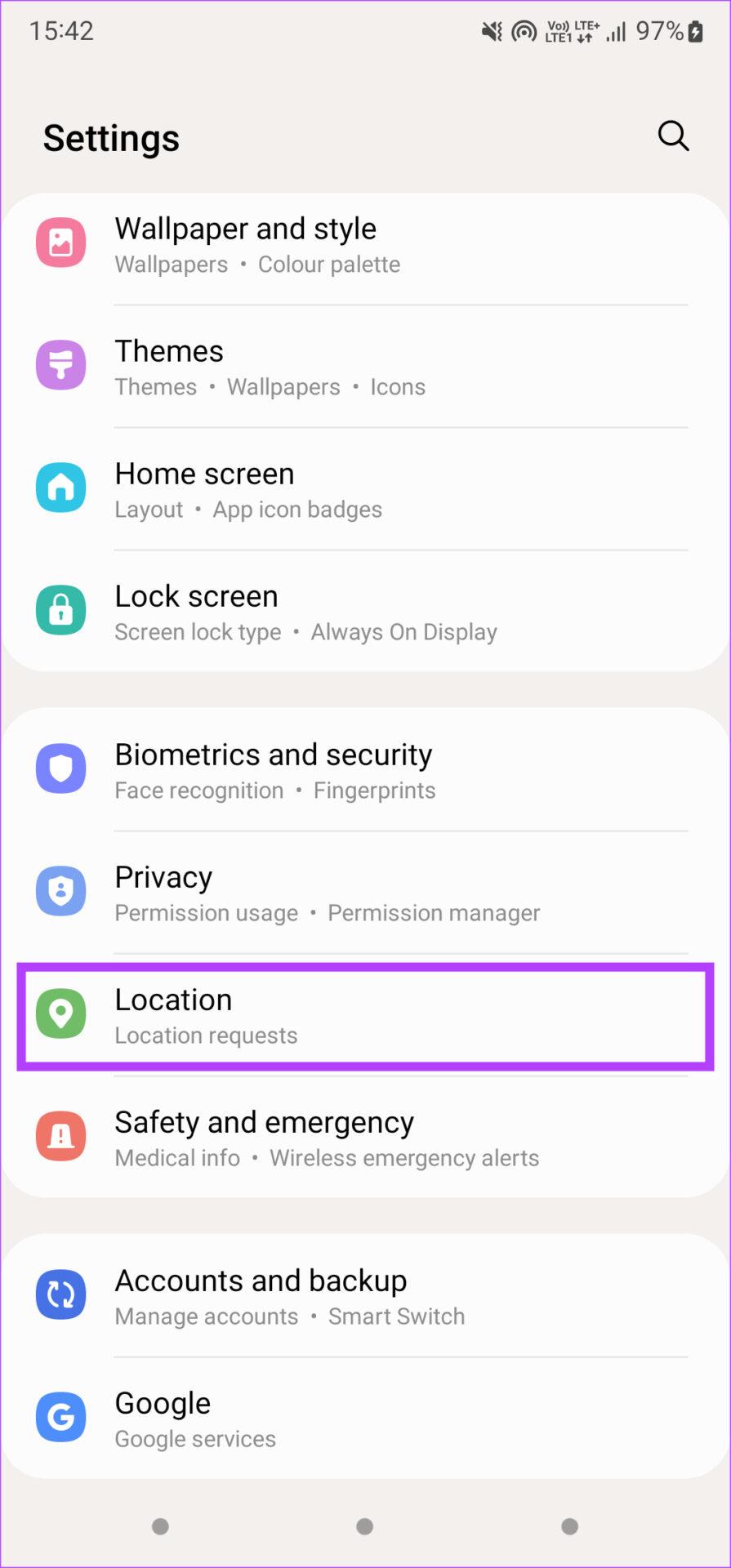
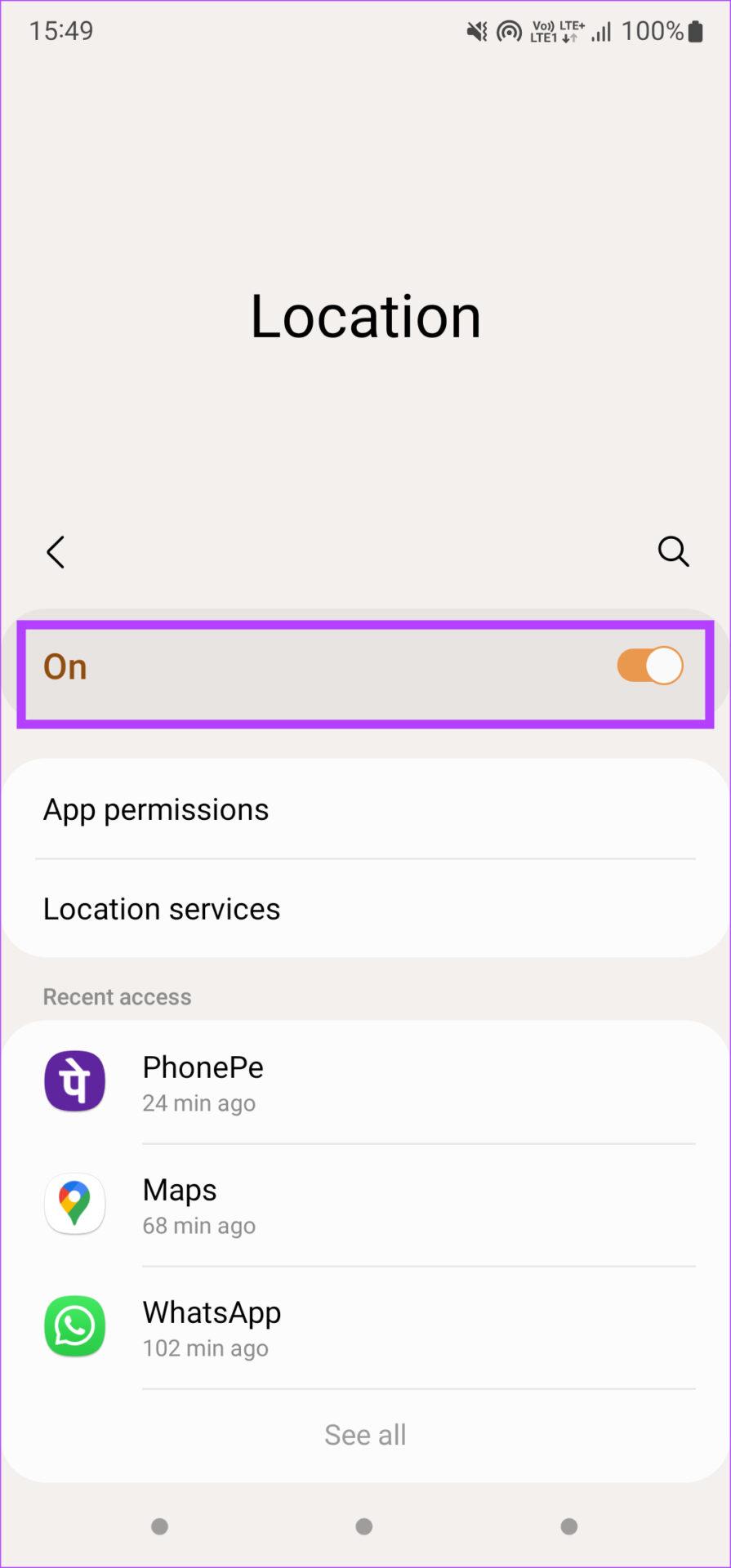
Oprócz włączenia usług lokalizacyjnych musisz także zezwolić odpowiednim aplikacjom na dostęp do Twojej lokalizacji. Oto jak to zrobić.
Krok 1: Przejdź do sekcji Prywatność i bezpieczeństwo w aplikacji Ustawienia . Stuknij w Usługi lokalizacyjne .
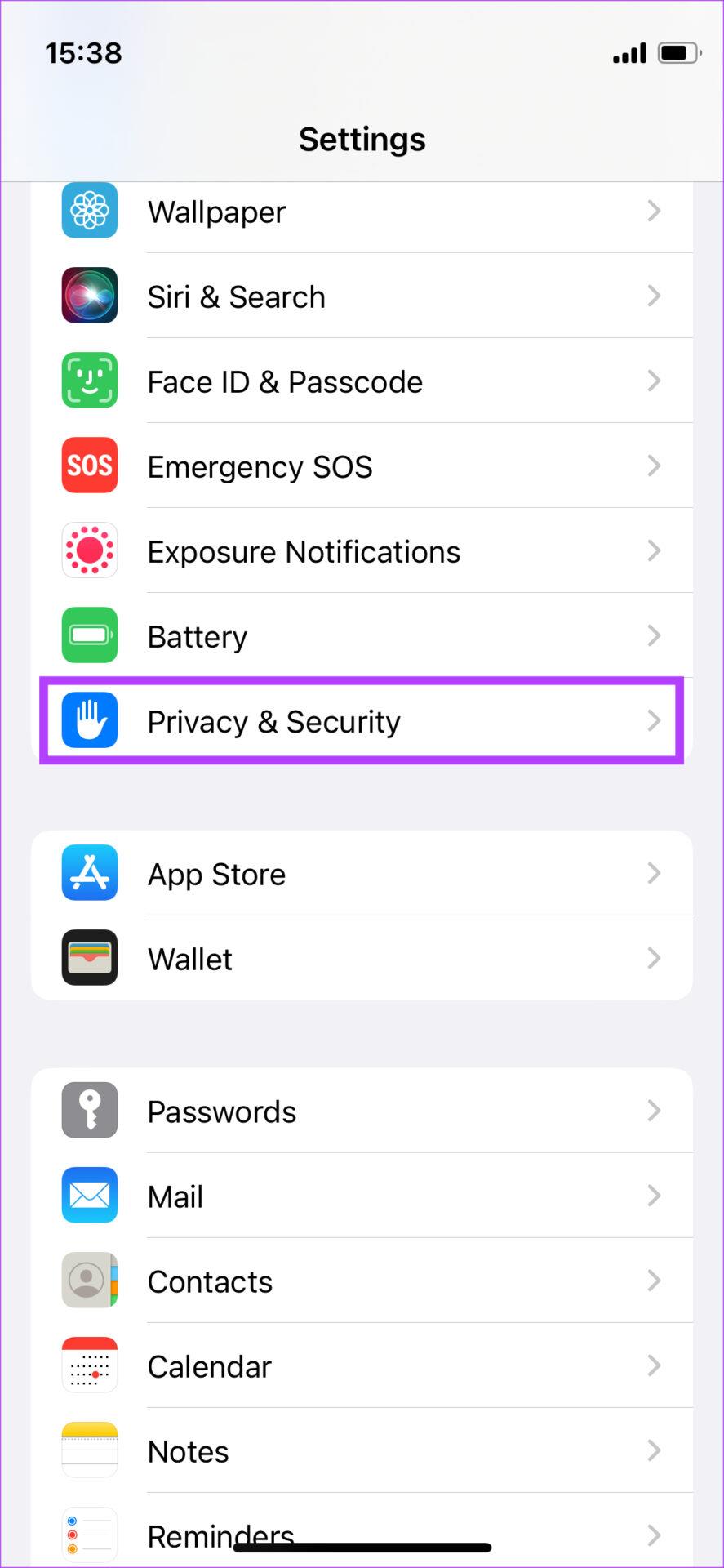
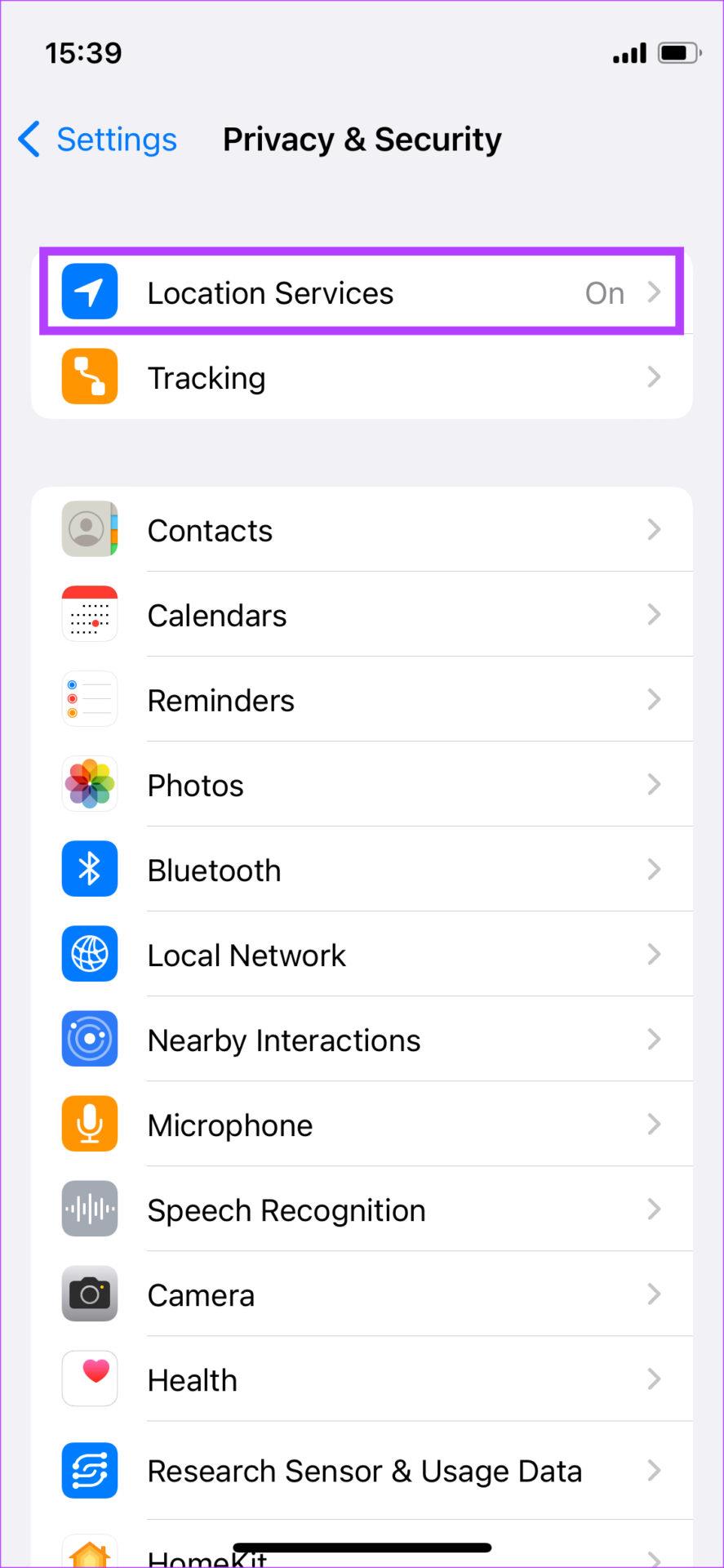
Krok 2: Wyszukaj aplikację, której używasz do udostępniania swojej bieżącej lokalizacji, i dotknij jej. Zmień ustawienie w obszarze Zezwalaj na dostęp do lokalizacji na Zawsze . Włącz także przełącznik Precyzyjnej lokalizacji .
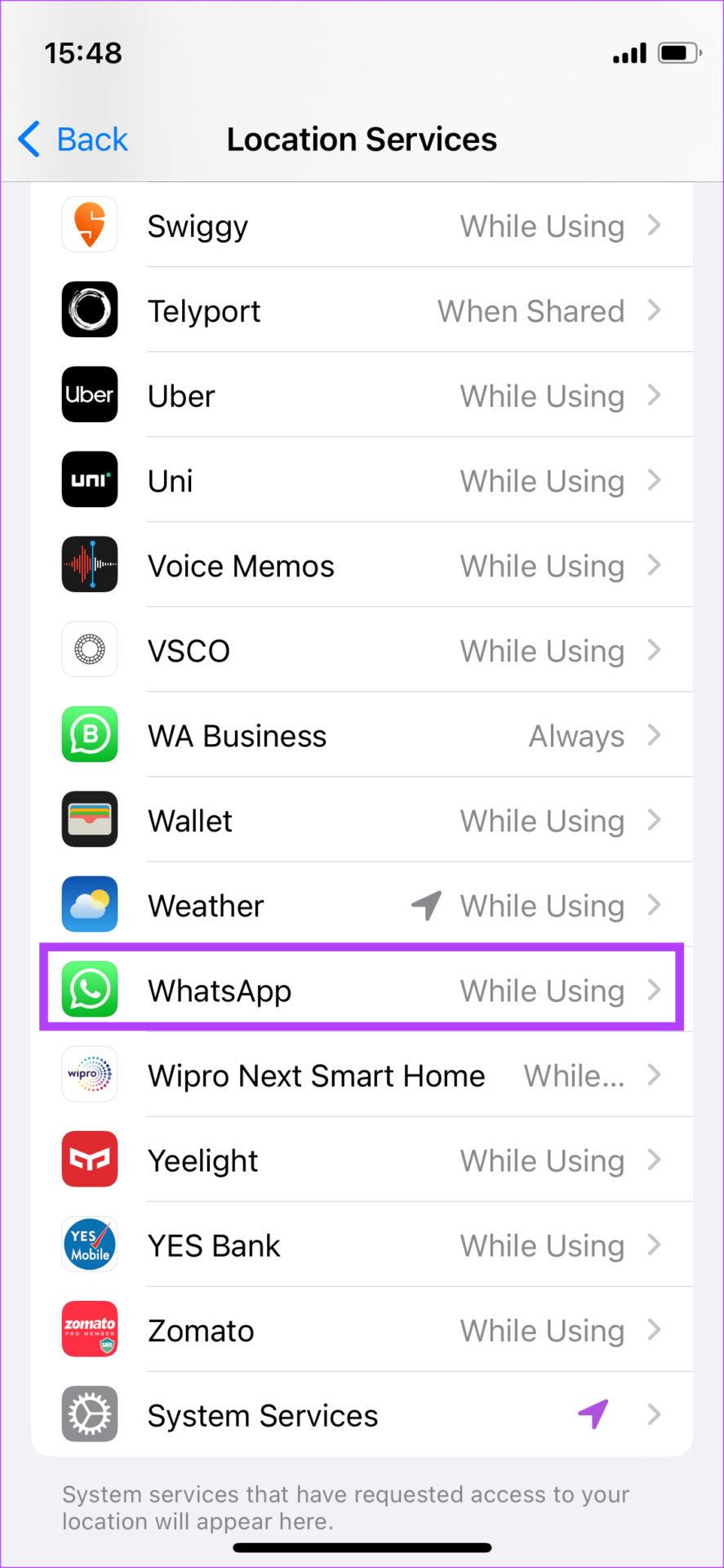
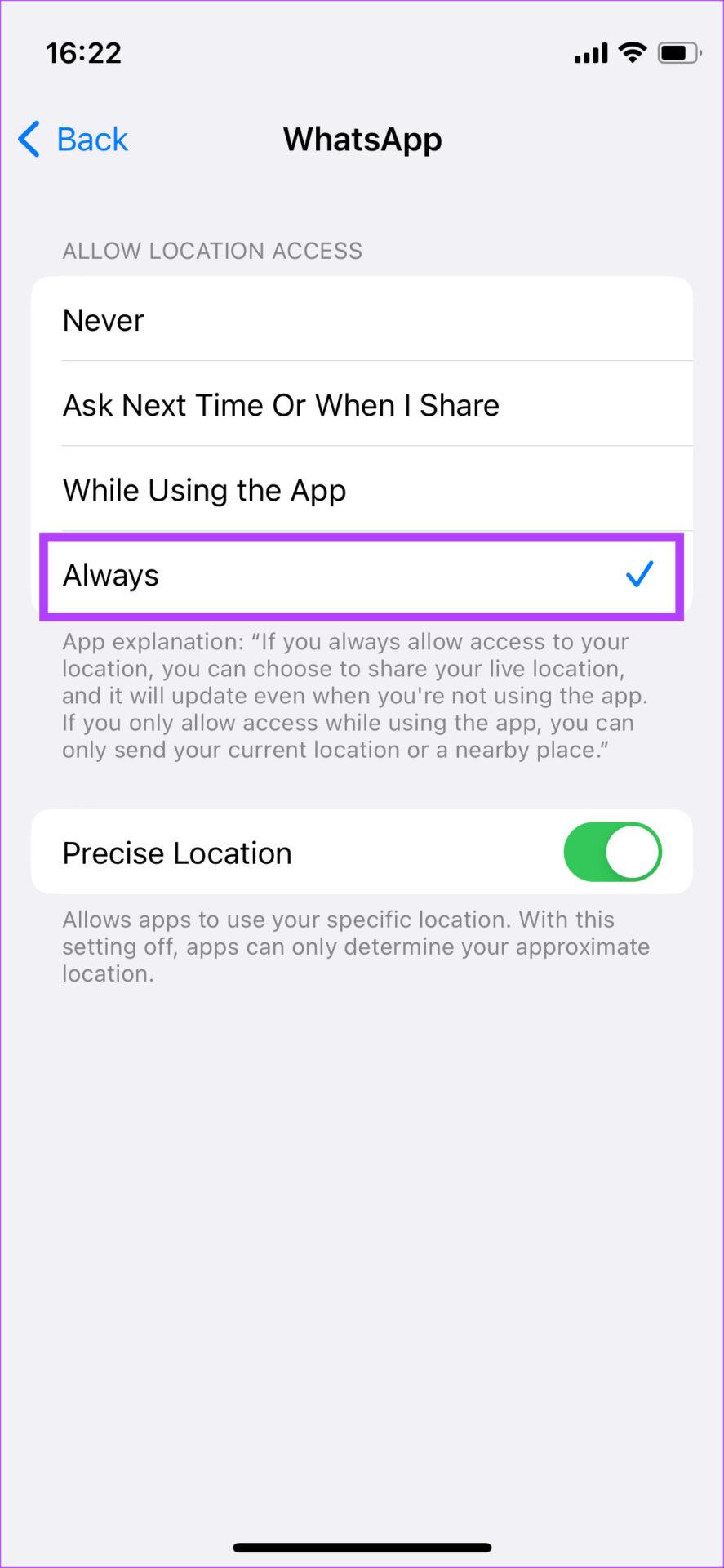
Krok 1: Otwórz aplikację Ustawienia i przejdź do sekcji Lokalizacja . Wybierz opcję Uprawnienia aplikacji .
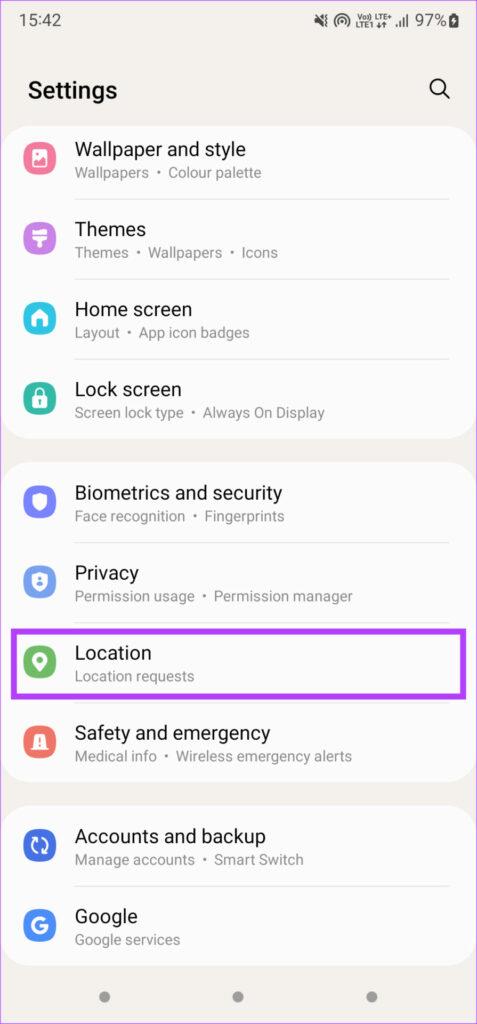
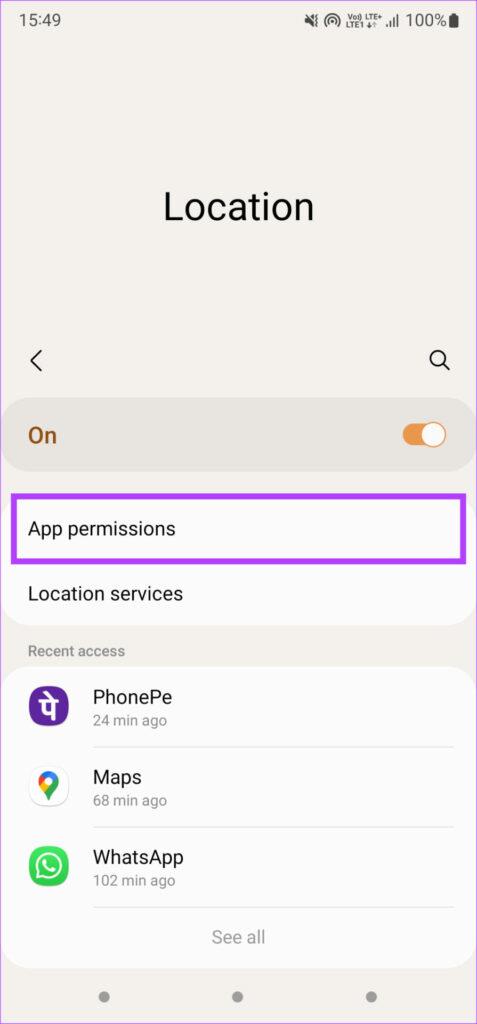
Krok 2: Wybierz aplikację, której używasz do udostępniania swojej bieżącej lokalizacji. Stuknij opcję Zezwalaj tylko podczas korzystania z aplikacji . Włącz także przełącznik obok opcji Użyj dokładnej lokalizacji .
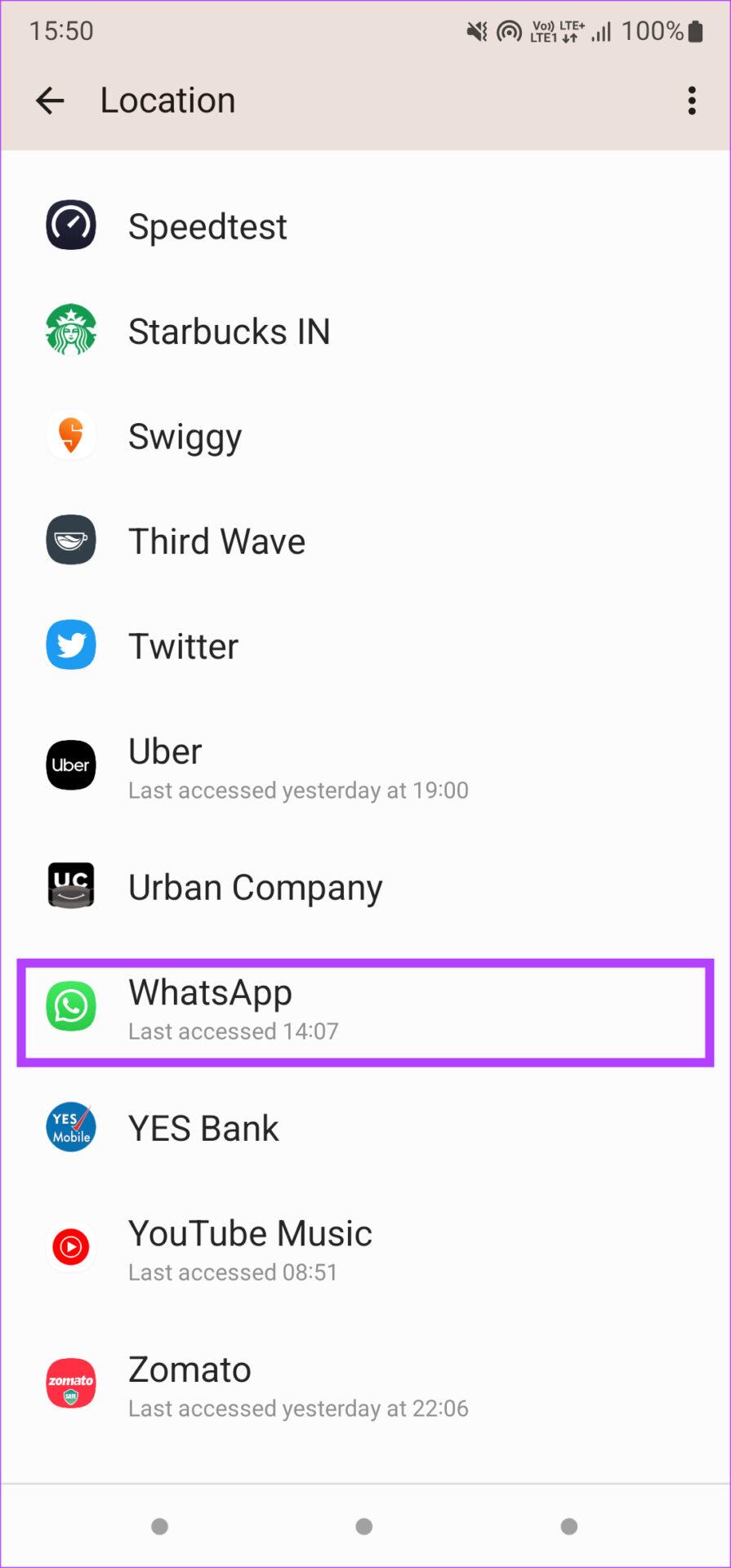
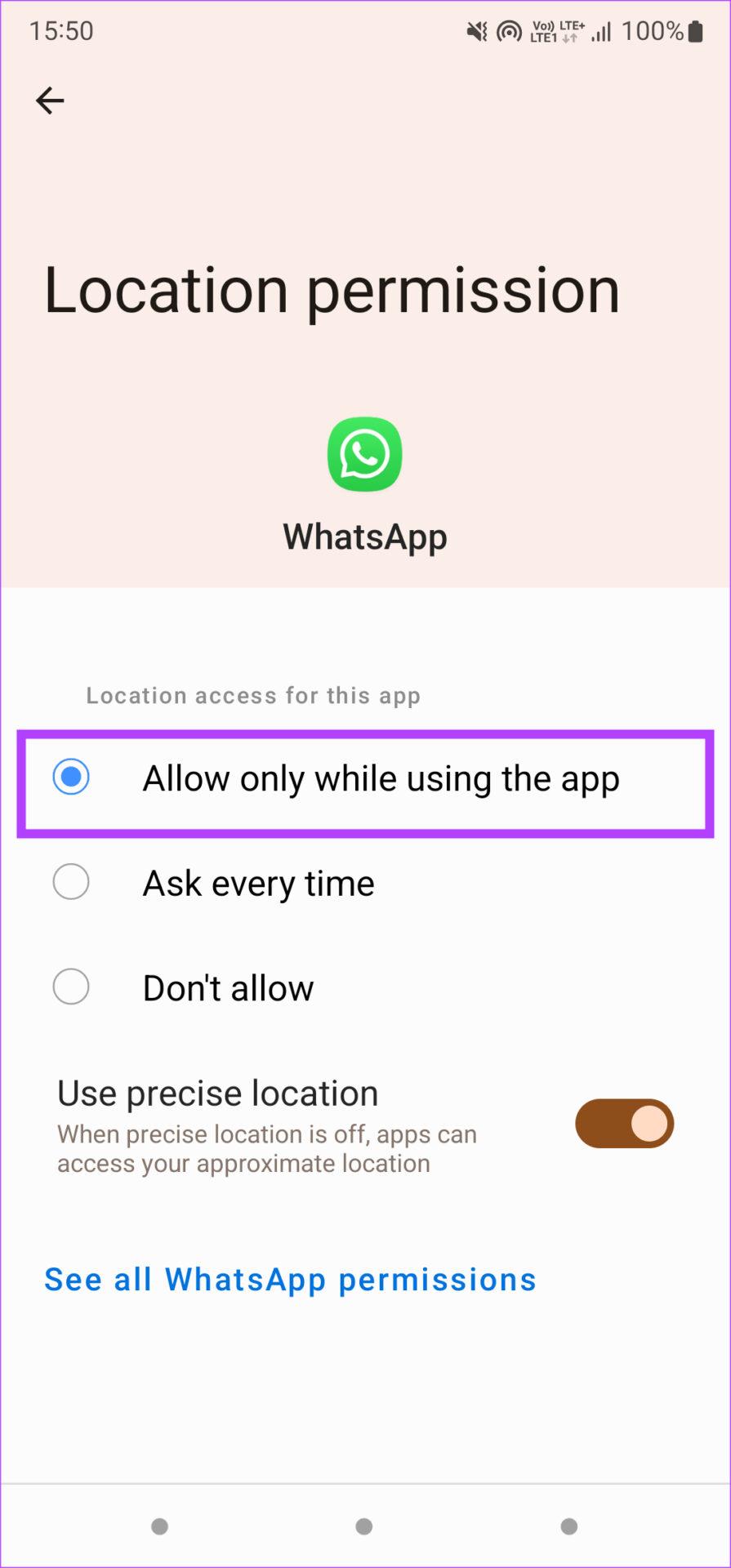
Aplikacje takie jak WhatsApp, które umożliwiają udostępnianie aktualnej lokalizacji, wymagają aktywnego połączenia transmisji danych i modułu GPS, aby mogły działać. Nie wyłączaj więc komórkowej transmisji danych ani Wi-Fi.
Twój telefon nie zaktualizuje Twojej bieżącej lokalizacji, jeśli aplikacja używana do udostępniania lokalizacji przestanie działać w tle. Jeśli więc korzystasz z Map Google lub WhatsApp, nie usuwaj ich z sekcji ostatnich aplikacji.
Istnieją różne sposoby udostępniania swojej bieżącej lokalizacji na urządzeniach z Androidem i iPhone'em . Jeśli więc Mapy Google nie działają, wypróbuj Find My. Jeśli to nie zadziała, może spróbuj WhatsApp?
Historie na Facebooku mogą być bardzo zabawne do tworzenia. Oto jak możesz stworzyć historię na swoim urządzeniu z systemem Android i komputerze.
Dowiedz się, jak wyłączyć irytujące automatyczne odtwarzanie wideo w Google Chrome i Mozilla Firefox za pomocą tego samouczka.
Rozwiąż problem, w którym Samsung Galaxy Tab S8 utknął na czarnym ekranie i nie włącza się.
Przeczytaj teraz, aby dowiedzieć się, jak usunąć muzykę i filmy z tabletów Amazon Fire i Fire HD, aby zwolnić miejsce, uporządkować lub poprawić wydajność.
Poradnik pokazujący dwa rozwiązania, jak na stałe uniemożliwić aplikacjom uruchamianie się przy starcie na urządzeniu z Androidem.
Ten poradnik pokazuje, jak przesyłać wiadomości tekstowe z urządzenia Android za pomocą aplikacji Google Messaging.
Masz Amazon Fire i chcesz zainstalować Google Chrome? Dowiedz się, jak zainstalować Google Chrome za pomocą pliku APK na urządzeniach Kindle.
Jak włączyć lub wyłączyć funkcje sprawdzania pisowni w systemie Android.
Kiedy Samsung zaprezentował nową linię tabletów flagowych, było na co czekać. Galaxy Tab S9 i S9+ przynoszą oczekiwane ulepszenia, a Samsung wprowadził także Galaxy Tab S9 Ultra.
Czy kochasz czytać eBooki na tabletach Amazon Kindle Fire? Dowiedz się, jak dodać notatki i podkreślać tekst w książce na Kindle Fire.






